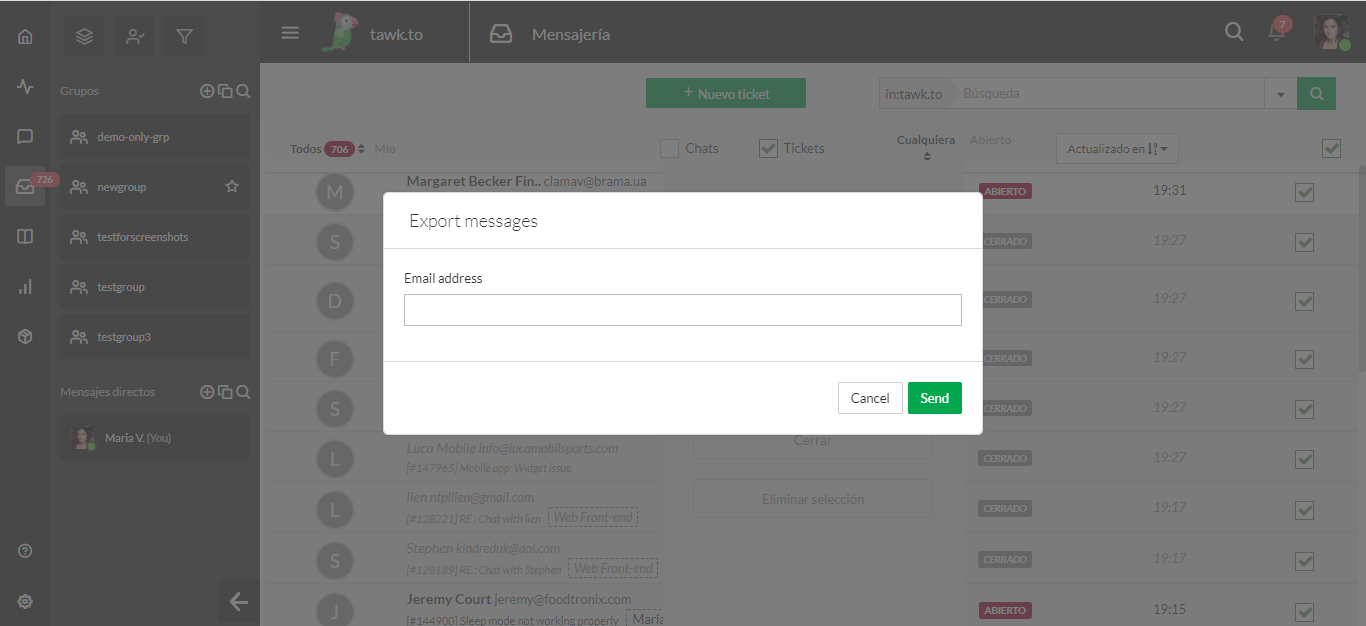Exportación de Tickets
Es fácil exportar tickets desde el Tablero de control, ya sea de a uno a la vez o en grandes cantidades.
Para exportar un ticket, dirígete al área de Mensajería y haz clic en la casilla de verificación para que solo los tickets sean visibles.
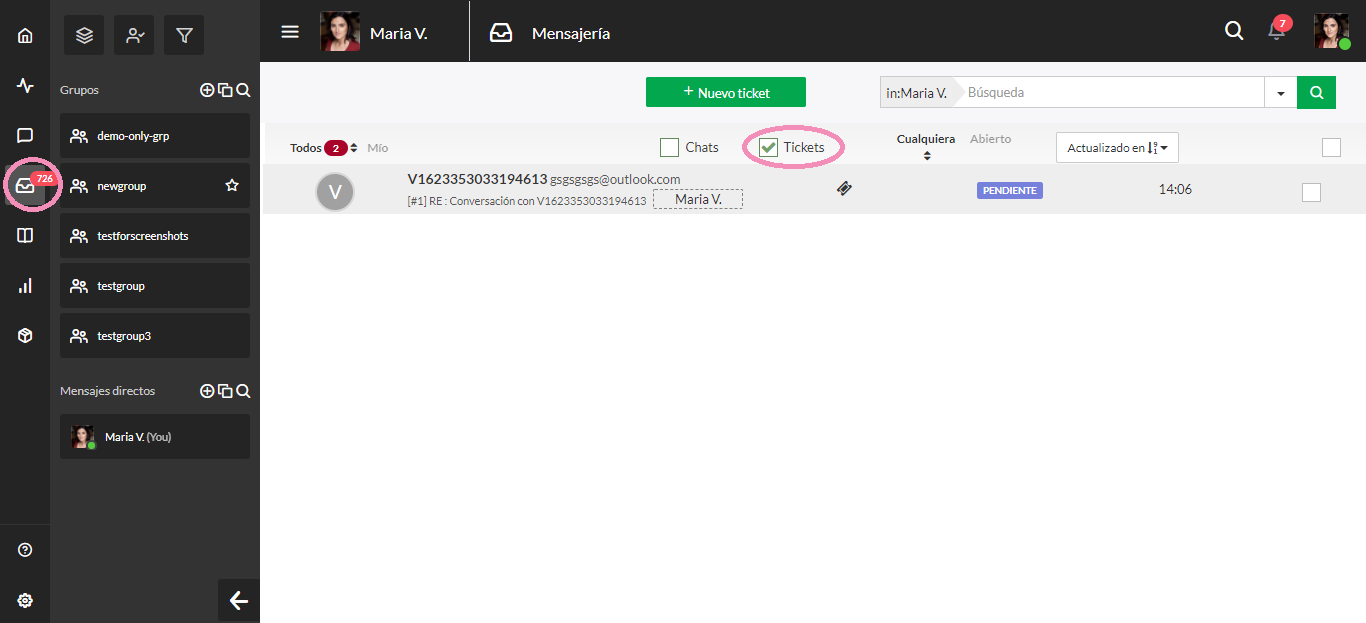
NOTA: Necesitarás acceso de administrador a la propiedad para poder exportar tickets.
Si tienes varias propiedades, asegúrate de que actualmente estás viendo la correcta colocando el cursor sobre el ícono de hamburguesa en la parte superior del Tablero de control.
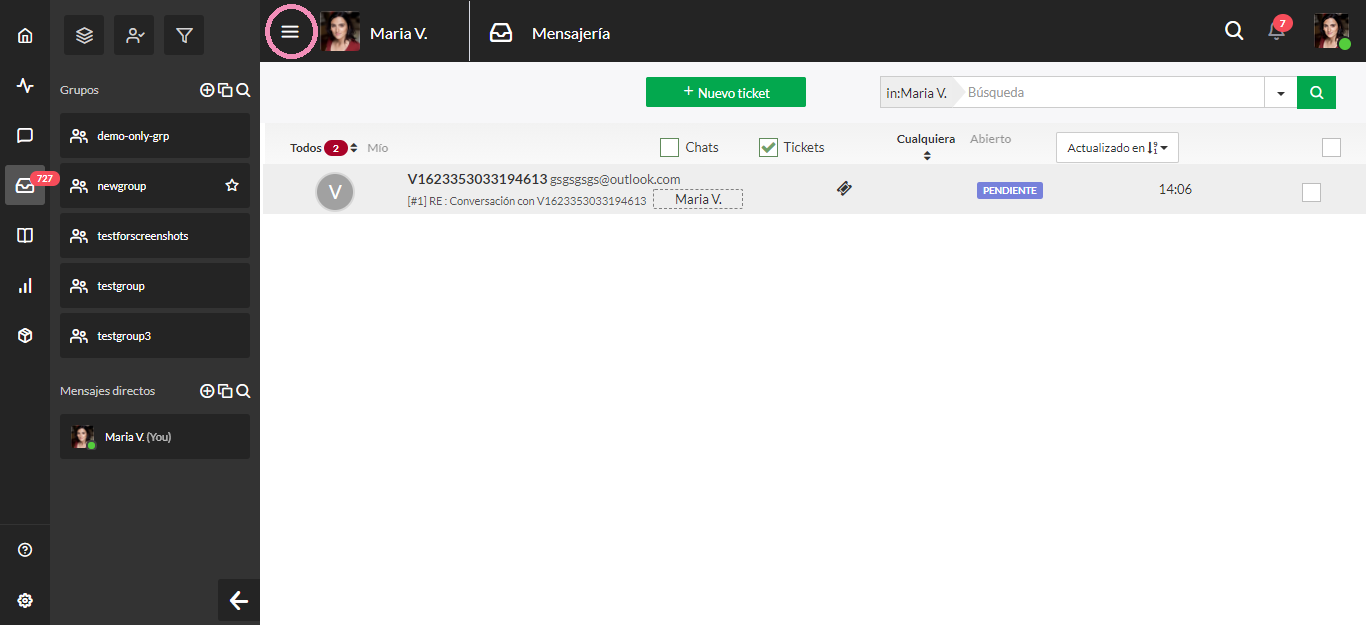
Para exportar un solo ticket selecciona la casilla de verificación vacía en la columna del extremo derecho de la lista. Al completarla, aparecerá una ventana dedicada a Eliminar y Exportar tickets.
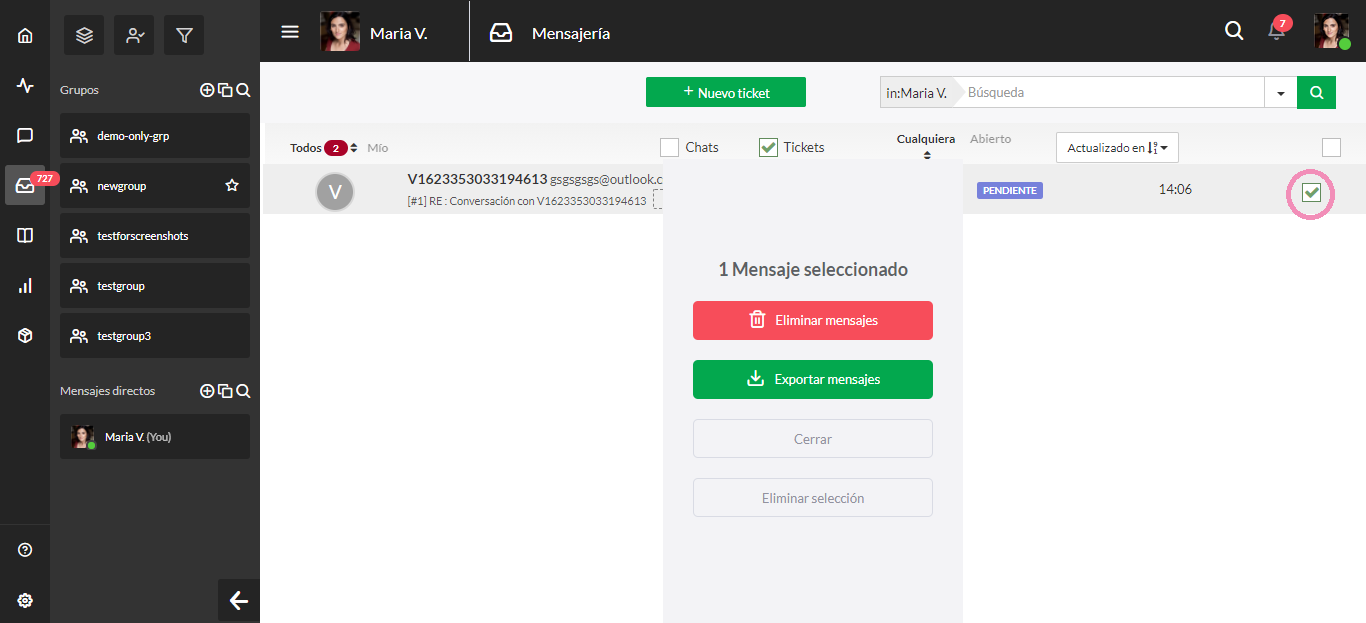
Al hacer clic en el botón verde Exportar mensajes, se te pedirá que ingreses un correo electrónico para exportar el ticket a esa dirección de correo.
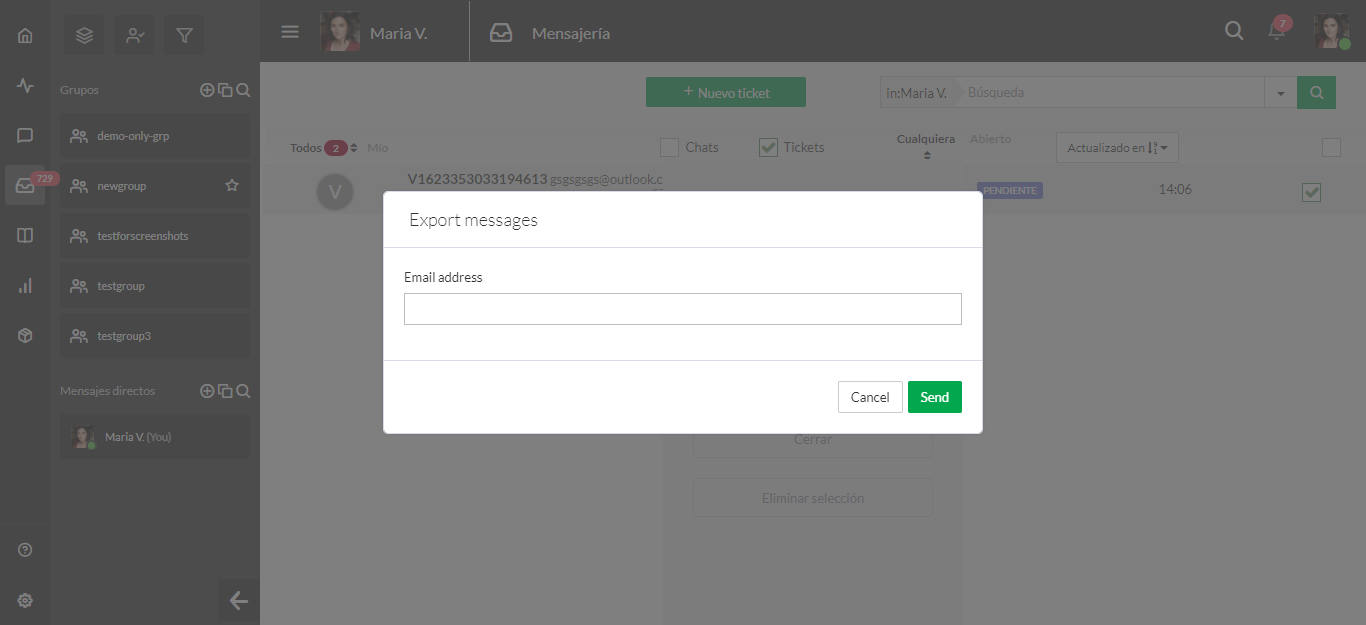
Para exportar varios tickets, haz clic en la casilla de verificación vacía en la esquina superior derecha sobre la lista. Esto seleccionará todos los tickets en la ventana actual y te permitirá exportar masivamente.
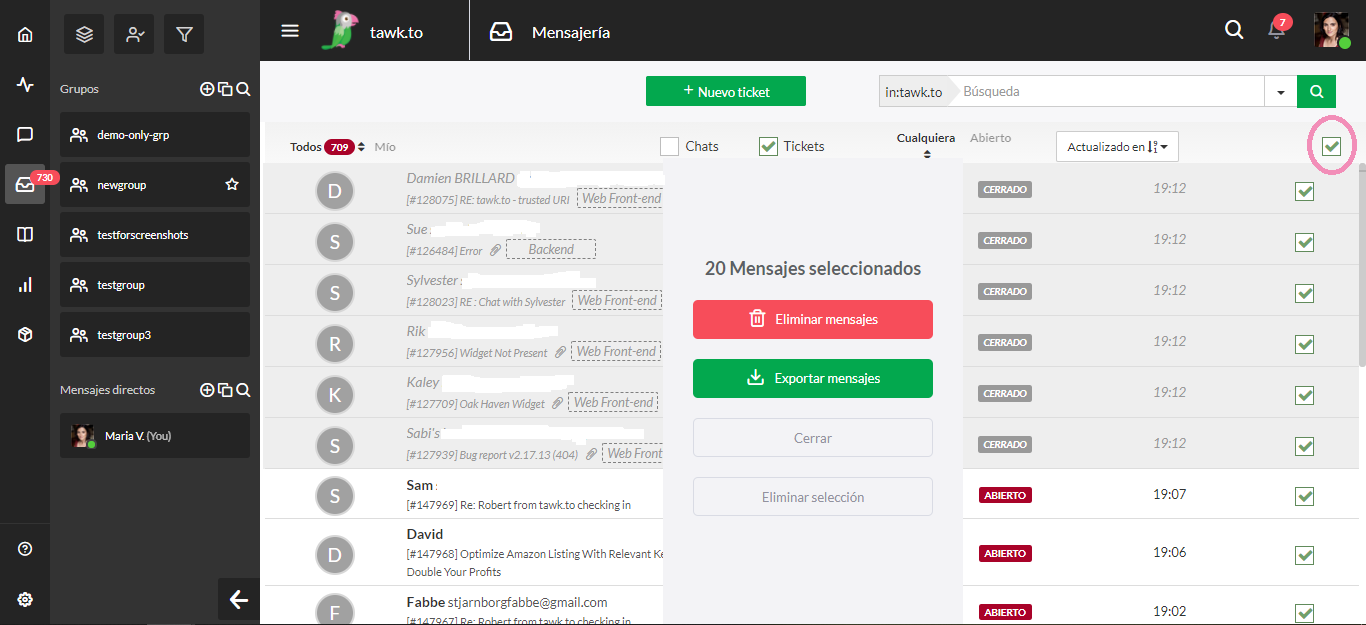
Al igual que para exportar un solo ticket, al hacer clic en el botón verde Exportar mensajes se te pedirá que ingreses un correo electrónico al que exportar los tickets.